
 |
| ダウンロード インストール 使用方法 アンインストール 画面例 接続例 製品情報 |
はじめに 印刷スプールのステータスから印刷枚数をカウントしてユーザー毎やコンピュータ毎に集計をします。コンピュータ毎の集計は印刷スプールを共有している場合(プリンタとFAXでインストールした後に共有設定をした場合)にデータが収集できます。 個々のPCの印刷状況をまとめて集計するEco Print Managementも用意しています。 (注意)本プログラムはタスクトレイに常駐して動作しています。この為、Windowsにログインしていない状態では、印刷情報を収集しません。 |
| はじめに インストール 使用方法 アンインストール 画面例 接続例 製品情報 |
| ダウンロード 以下のリンクよりファイルをダウンロードできます。 Windows 7、Windows 8.1、windows10対応版はこちらです。 SpoolSensor Ver 1.1.0 (809,549Byte) 旧バージョンはこちらです。 SpoolSensor Ver 1.0.4 (818,887Byte) |
| はじめに ダウンロード 使用方法 アンインストール 画面例 接続例 製品情報 |
| インストール 入手した圧縮ファイルを解凍してできたSpoolSensorSetup.exeを実行して下さい。セットアップが完了するとSpoolSensorが起動されます。以後、Windows起動時に自動起動されます。旧バージョンがインストールされている場合。コントロールパネルの”プログラムの追加と削除”からアンインストールを行ってからインストールしてください。 |
| はじめに ダウンロード インストール アンインストール 画面例 接続例 お知らせ 製品情報 |
| 使用方法 ≪印刷≫ 通常の使い方で印刷を行ってください。SpoolSensorは印刷完了のタイミングで情報を採取します。 ≪印刷ログの表示≫ タスクトレイのSpoolSensorをマウスで右クリックすると表示するメニューから“印刷ログの表示”を選択すると表示されます。 ≪印刷情報の集計≫ タスクトレイのSpoolSensorをマウスで右クリックすると表示するメニューから“印刷情報の集計”を選択するとウィンドウが表示されますのでプリンタ、集計方法、集計年月を選択して集計ボタンを押すと集計を行います。 ≪オプション≫ タスクトレイのSpoolSensorをマウスで右クリックすると表示するメニューから“オプション”を選択すると、印刷情報を保持しているデータファイルを変更できます。又、過去のデータを削除することが出来ます。 ≪パスワードの設定・変更・削除≫ パスワード管理が出来ます。パスワードを設定するとオプション画面の表示前にパスワードの入力を要求します。正しいパスワードが入力された時、オプション画面を表示します。 【注意】 本プログラムは、Windowsのプリントキューを監視するプログラムです。実際に印刷をしていなくともプリントキュー上で印刷が完了した場合、印刷枚数に加算されます。 【既知の不具合】 (Version 1.0.4.3) Microsoft Officeの各ソフトウェアから複数部数を指定して印刷しても1部分の印刷枚数しかカウントされない。 これは、Microsoft Officeの各ソフトウェアが通常のソフトウェアと異なる方法で印刷していると考えられます。この件に関しての情報をお持ちのユーザーの方がいらっしゃいましたらぜひご連絡をお願い致します。 (未対策) (Version 1.0.3.15) 複数部数を指定しても1部分の印刷枚数しか、カウントされない。 (Version 1.0.4.3にて対策済み) (Version 10.0.3 及び1.0.1.5) 2005年5月30日 制限つきアカウントの利用について 制限つきアカウントユーザーでログインするとデータを収集しません。これは制限つきアカウントに対してデータファイルへの書き込みアクセスが禁止されているためです。制限つきアカウントでの書き込み設定を行ってください。 制限つきアカウントの書き込み設定方法 (Version 1.0.3.14以降にて対策済み) (Version 1.0.0.3) Windowsの起動直後にログインをすると印刷データを収集しないことがあります。この、症状が出るお客様はWindows起動後に2から3分程度待っ てからログインしてください。ユーザーアカウントが1つしかない場合ようこそ画面(ログイン画面)が表示されない場合があります。アカウントを複数作成し てください。 (Version 1.0.1.5以降にて対策済み) |
| はじめに ダウンロード インストール 使用方法 画面例 接続例 製品情報 |
| アンインストール コントロールパネルのプログラムのプログラムの追加と削除にてUninstallしてください。 |
| はじめに ダウンロード インストール 使用方法 アンインストール 接続例 お知らせ 製品情報 |
| 画面例 印刷ログの表示 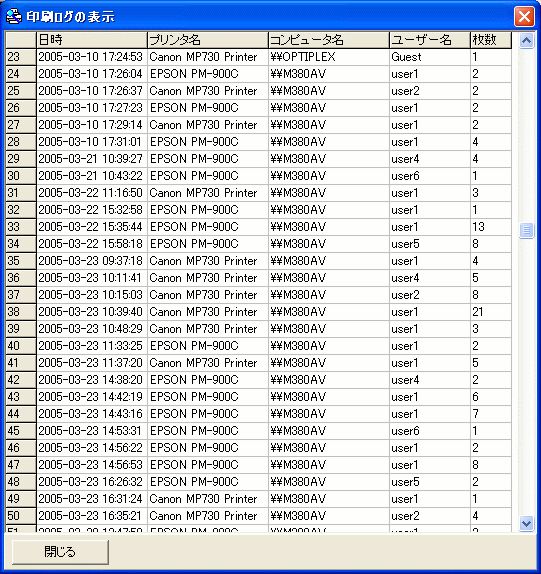 印刷情報の集計 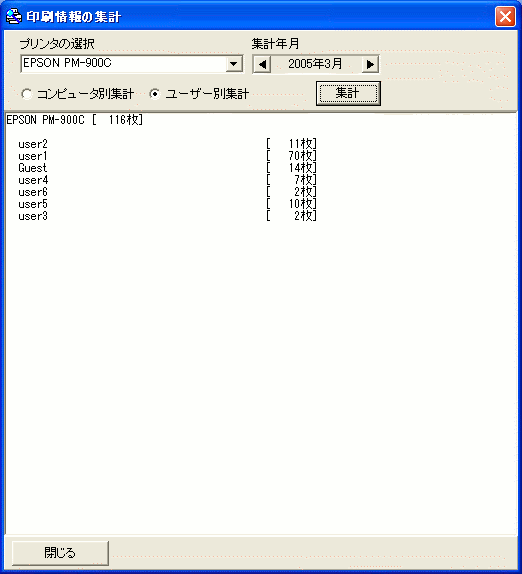 |
| はじめに ダウンロード インストール 使用方法 アンインストール 画面例 製品情報 | ||
接続例
|
当ホームページに掲載された記事・写真・イラスト等の無断転載を禁じます。
Copyright (C) 2004-2017 Synergic inc. All rights reserved.